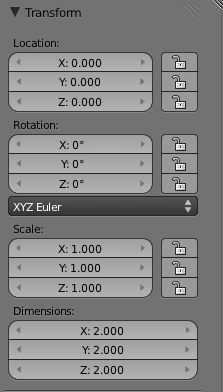Doc:JA/2.6/Manual/3D interaction/Transform Control/Transform Properties
Page status (reviewing guidelines)
Text
delta transforms
|
Transform Properties
(トランスフォームのプロパティ)
各オブジェクトは自分の位置、方向、拡大縮小値を記憶します。この値の数値入力やリセット、適用(apply)操作をする機会があるかもしれません。
Transform Properties Panel
(トランスフォームのプロパティパネル)
モード: 編集 および オブジェクト モード
ホットキー: N
メニュー: View(ビュー) » Properties(プロパティ)
オブジェクト モードのとき、プロパティパネルの Transform 欄でオブジェクトの位置、回転やその他のプロパティの閲覧、手動/数値入力による調節ができます。編集 モードでは主に、頂点や頂点グループ(辺/面を含む)の中心の、正確な座標を入力できます。オブジェクトの種類によって、編集 モードで Transform 欄にあるオプションは変わります。モデリングの章 のそれぞれの説明をご覧ください。
Options in Object mode
(オブジェクトモードにおけるオプション)
- Location X, Location Y, Location Z
- グローバル座標におけるオブジェクトの中心位置
- Rotation X, Rotation Y, Rotation Z
- オブジェクトの方向。グローバルな座標軸とオブジェクト自身の中心に相対的です。
- Scale X, Scale Y, Scale Z
- オブジェクトの拡大縮小値です。ローカル座標におけるオブジェクトの中心に相対的です(すなわち Scale X 値はローカル X軸方向の拡大縮小値を表します)。オブジェクト(立方体、球他)は作られた時に、ローカルの各方向に対して1blender unit の拡大縮小値を与えられます。オブジェクトを大きくしたり小さくしたりするには、お望みの寸法に拡大縮小してください。
- Dimensions X, Dimensions Y, Dimensions Z
- オブジェクトの基本寸法で、外側の端からもう一方の端までを定規で測ったものと考えてください(blender unit 単位)。面数の多いもの向けに、この項目はバウンディングボックス(ローカル座標軸に沿うもの。オブジェクトをちょうど包み込む大きさの厚紙の箱を想像してください)の寸法を表します。
このパネルを、オブジェクトの位置、回転、拡大縮小などのトランスフォームプロパティの閲覧や編集に使ってください。これらの項目はオブジェクトの中心を変え、そのオブジェクトの 頂点 や面すべての、様態(aspect)に影響します。
Ipo に関する注意点
位置、回転、拡大縮小の値は Ipo キーフレームからも影響を受けます。したがってオブジェクトに関連付けられた Ipo キーがある場合は、このパネルで変更を行ったあと、確実に Ipo キーをセットし直してください。そうしないとフレームが変わったとき、変更は失われます(手動セットしたプロパティを Ipo キーが上書きします)。
|
項目によってはスクロール領域など、さらに別の操作手段や機能を持つものがあります。このタイプの項目を編集するときは、LMB ![]() の代わりに ⇧ ShiftLMB
の代わりに ⇧ ShiftLMB ![]() を使うほうが簡単です。項目の編集を終えたら、項目の入力欄の外側をクリックするか、↵ Enter を押して変更を確定します。変更は表示用ウィンドウに即座に反映されます。キャンセルするには Esc を押してください。入力欄の他の機能については インターフェイスの章 にさらなる説明があります。
を使うほうが簡単です。項目の編集を終えたら、項目の入力欄の外側をクリックするか、↵ Enter を押して変更を確定します。変更は表示用ウィンドウに即座に反映されます。キャンセルするには Esc を押してください。入力欄の他の機能については インターフェイスの章 にさらなる説明があります。
Transform Properties Locking
(トランスフォームプロパティのロック)
位置、回転、拡大縮小欄をロックする機能を使うと、そのトランスフォームプロパティをプロパティパネルだけで調節できます。いったんロックを有効にすると、他の方法でのトランスフォームはすべて遮断されます。たとえば Location X 項目をロックすれば、マウスでグローバル X軸に沿ってオブジェクトを移動させることができなくなります。ただ、依然として Location X 入力欄を使った移動はできます。ロック機能は、変更をパネルのみで行えるようにする厳しい制約と考えてください。
項目をロックするには、項目の隣にある南京錠のアイコンをクリックします。アイコンが (![]() ) のように表示されていればロックされておらず、(
) のように表示されていればロックされておらず、(![]() ) のように表示されていればロックされています。
) のように表示されていればロックされています。